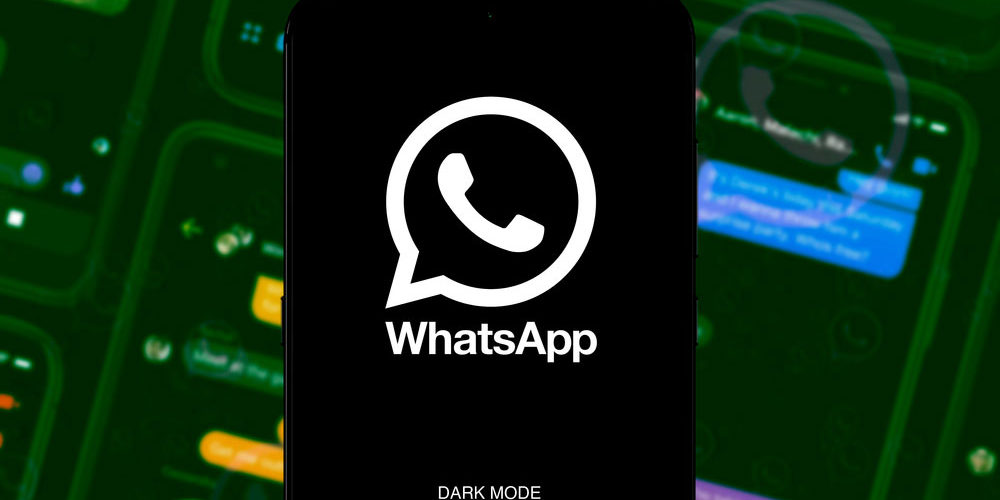Aplicativos como Twitter e Instagram oferecem há algum tempo para os seus usuários o modo noturno. A função altera as cores da aparência dos aplicativos, mudando os temas claros em tons de preto e cinza.
Muito apreciada por boa parte dos usuários, o modo noturno foi muito aguardado por usuários do aplicativo de mensagens instantâneas Whatsapp. A função veio somente com as últimas atualizações do app nos dispositivos móveis com os sistemas Android e iOS.
Mas quais as vantagens do modo noturno do Whatsapp e dos outros aplicativos? Neste post, tiramos essas dúvidas e te mostramos como ativar esta função no seu celular. Confira!
Qual as vantagens do modo noturno no Whatsapp?
O modo noturno se tornou uma tendência entre os usuários de diversos aplicativos. Dessa maneira, os desenvolvedores têm cada vez mais atendido às demandas dos seus usuários e incluído a opção do tema escuro como alternativa às suas interfaces em cores claras.
A adesão ao modo noturno não é puramente estética. O tema escuro possui algumas vantagens em relação ao padrão claro da maioria dos aplicativos. Para começar, há uma economia de bateria percetível quando o modo noturno é ativado. Isso acontece porque, com a diminuição dos tons na interface do sistema, ele não precisa gastar tanta energia.
Mas a principal vantagem do modo noturno está no ajuste de luz em relação ao ambiente e aos olhos do usuário. Como a luz emitida pelo celular é um tipo de iluminação artificial, a nossa visão precisa se adaptar constantemente à ela e à luz que está iluminando o ambiente em que está. Isso acontece com mais intensidade ainda quando estamos em um ambiente escuro e precisamos olhar para a luz clara do celular.
Dessa maneira, o modo noturno é uma opção mais confortável para os usuários, já que a função emite uma luz menos intensa. Isso é importante especialmente para quem fica longos períodos em frente a estes dispositivos ou possui algum tipo de sensibilidade à luz ou fotofobia.
Como ativar o Modo Noturno do Whatsapp no seu celular:
No Android
O Modo Noturno do Whatsapp foi liberado para os dispositivos móveis com sistema Android no final de janeiro de 2020. Para ativá-lo, é necessário possuir o aplicativo no mínimo na versão 2.20.13 ou posterior. Caso você tenha uma versão anterior, é preciso atualizar o app no Google Play. Depois, siga os seguintes passos:
1. Abra o app do Whatsapp e clique no ícone de três pontos na parte superior direita da tela. Entre as opções que ela abrirá, selecione Configurações.
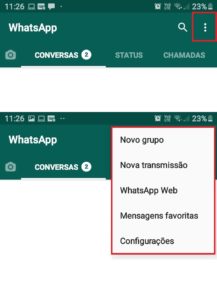
2. Na janela de Configurações, selecione a opção Conversas. Ela abrirá outra janela. Na seção de Exibição, clique em Tema.
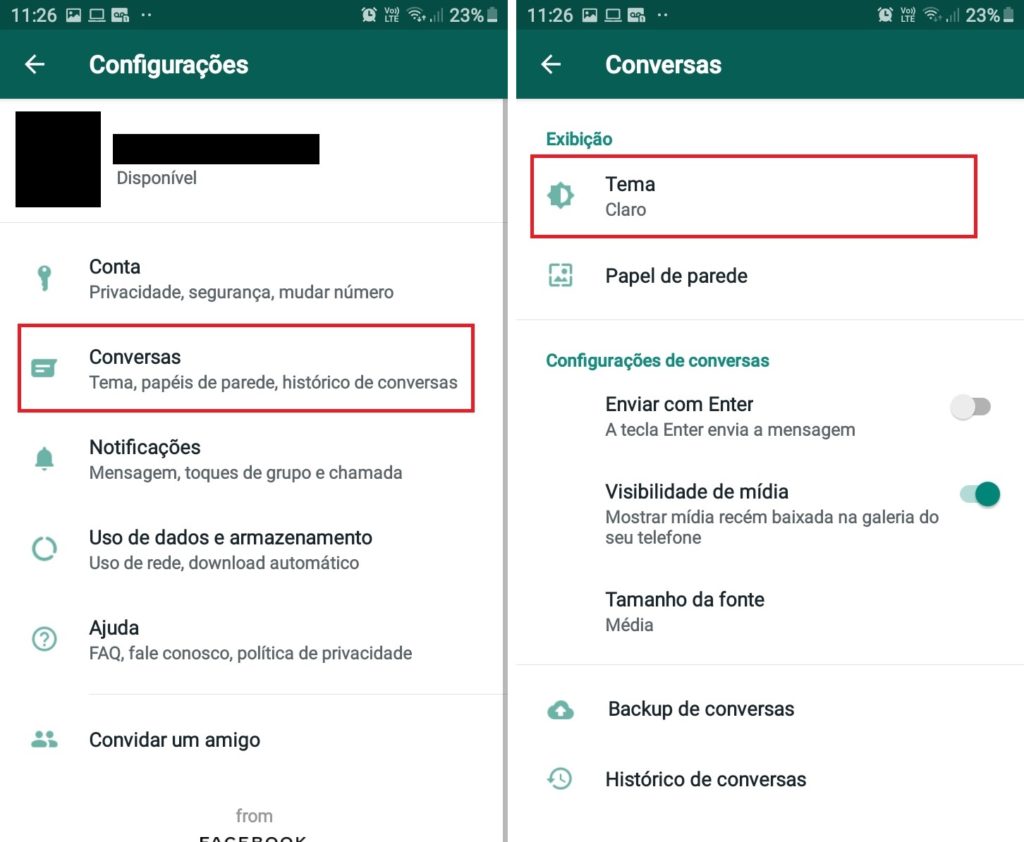
3. Selecione o tema escuro e pressione OK.
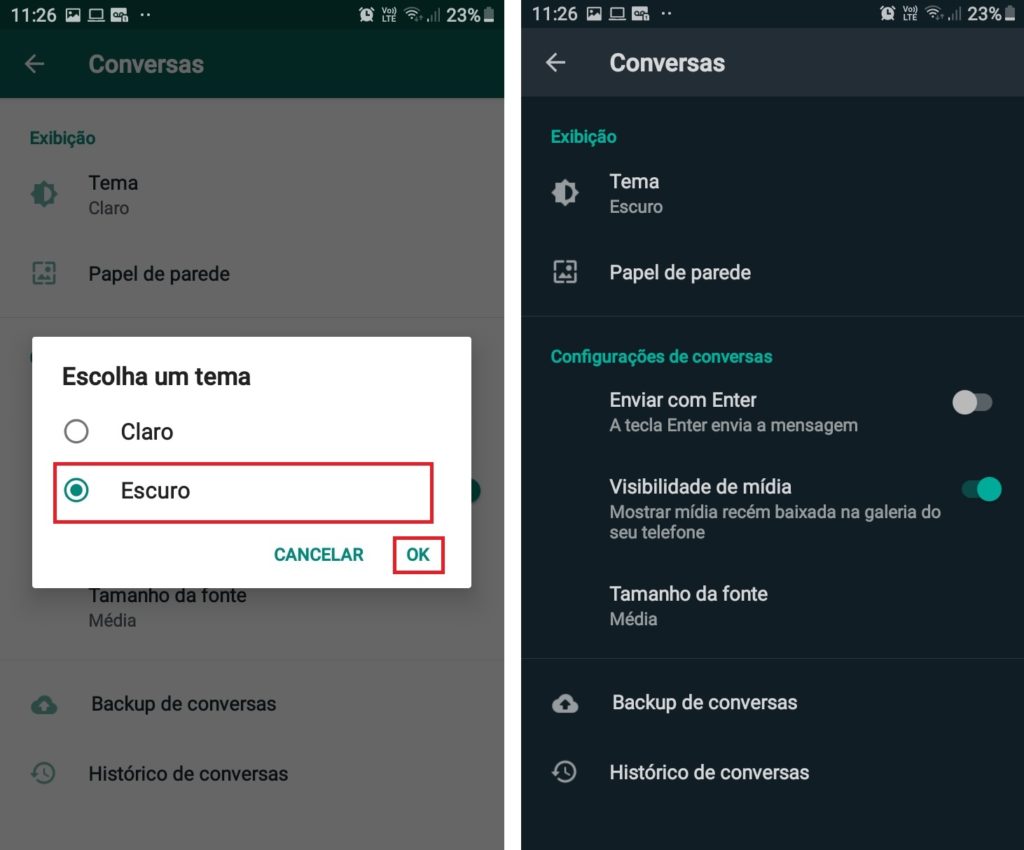
No iOS
Nos dispositivos iOS, o Modo Noturno do Whatsapp só foi liberado pelos desenvolvedores no início de março deste ano. Mas, o Whatsapp no iOS segue as configurações do sistema, por isso, não pode ser feito da mesma forma dos dispositivos Android. Ou seja, o usuário que quiser utilizar o Modo Noturno no Whatsapp, precisará aplicar esta configuração na aparência de todo o dispositivos iOS.
Outro detalhe é que o app do Whatsapp precisa estar na versão 2.20.30 ou posterior. Entre na Apple Store e atualize o seu app primeiro, se necessário. Depois disso:
- No menu principal do seu IPhone e selecione a aplicação Ajustes. Entre as opções que ele abrirá, selecione a aba Tela e Brilho.
- Na seção Aparência, selecione a opção Escura. O seu aparelho automaticamente irá ser alterado para o Modo Escuro, inclusive o app do Whatsapp.
E como ativar o modo noturno em outros aplicativos de redes sociais?
Falamos acima que, embora o Whatsapp tenha lançado o seu Modo Noturno somente em 2020, a função já era conhecida por usuários de outros aplicativos de redes sociais. Vamos mostrar como ativar este modo em alguns desses apps:
Um dos aplicativos em que o Modo Noturno é mais utilizado pelos usuários, o Twitter também é o app onde a alteração entre os temas claro e escuro é mais simples e pode ser personalizado pelo usuário.
Para isso, é só clicar no ícone do menu, que é representado por três barras horizontais e fica no canto superior esquerdo da tela. Uma guia se abrirá, com as suas informações de perfil. Então, é só clicar no ícone de lâmpada, localizada no canto inferior esquerdo da tela. Você poderá escolher ativar o Modo Escuro do Twitter e escolher entre as opções Totalmente Escuro ou Pouco Escuro e também se gostaria de usar esta função o tempo todo ou só durante a noite.
Assim como no Whatsapp, o Instagram é outro app que depende das configurações de tela do próprio sistema para se alterar. Isso acontece porque os dois possuem o mesmo desenvolvedor: o Facebook. Por isso, ao alterar a aparência do seu celular em relação aos Whatsapp, o seu Instagram também será alterado e vice-versa.
Já para quem tem dispositivos Android, o passo-a-passo para ativar o Modo Noturno é o seguinte:
Abra o Instagram e clique no ícone do seu perfil, na barra principal do app. Na tela do perfil, clique no ícone do menu, representado por três barras horizontais, localizado no canto superior direito da tela. Uma guia de opções se abrirá, selecione Configurações. Uma nova janela se abrirá com diversas opções, escolha Tema e então selecione a opção Escuro. O seu app automaticamente irá alterar a sua cor.
Telegram
O principal concorrente do Whatsapp quando o assunto é troca de mensagens instantâneas, o Telegram também possui um Modo Noturno bastante fácil de ser acessado. O app ainda apresenta formas de personalizar o tema, até mesmo com cores. Confira como ativar o modo noturno do Telegram:
A forma mais simples de ativar o modo noturno padrão do Telegram é a seguinte: na tela principal do app, clique nas três barrinhas horizontais do menu principal, localizado no canto superior esquerdo da tela. Então, é só dar um clique no ícone da lua, que irá alterar automaticamente a aparência do app para a versão noturna. Clicando novamente, o app voltará para a sua versão clara.
Mas se você quiser personalizar ainda mais o seu Telegram, selecione a opção Configurações no mesmo menu aberto. Na nova janela, clique em Configuração de Chats. Depois, é só escolher o tema que mais agrada e uma cor de destaque. Você também pode alterar o tamanho do texto e outras configurações para personalizar ainda mais o seu chat.